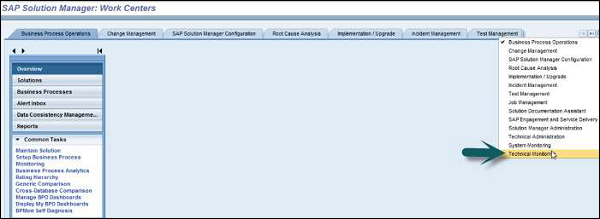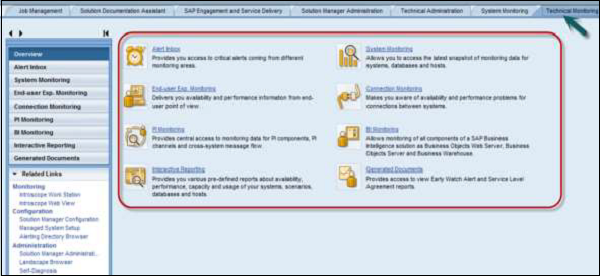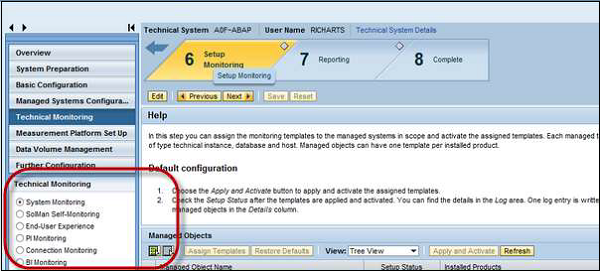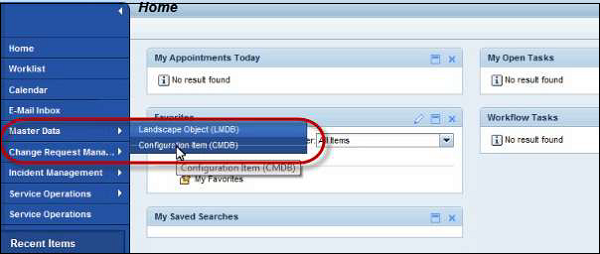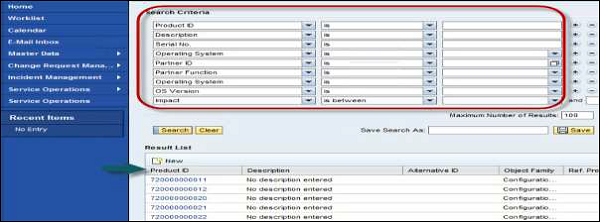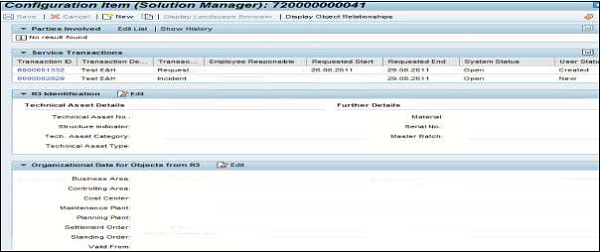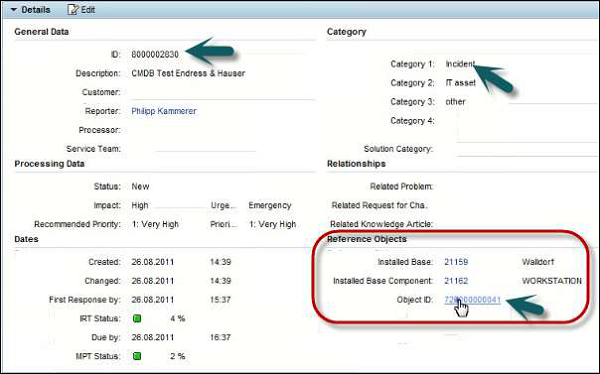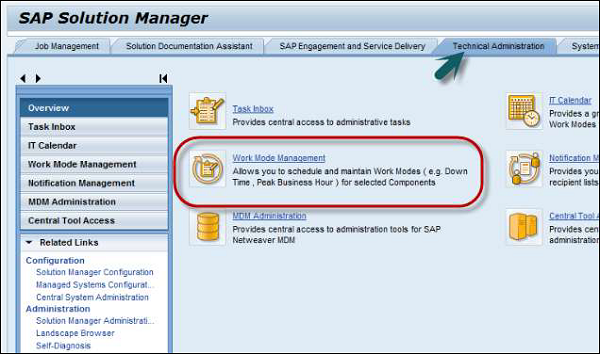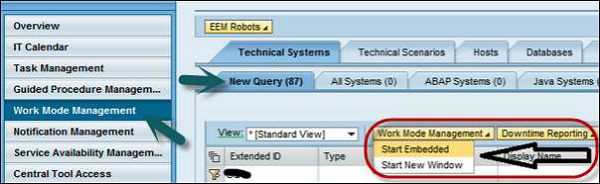Менеджер решений SAP состоит из различных компонентов инфраструктуры — решения для управления приложениями и полного ИТ-ландшафта. Это решение включает в себя техническую инфраструктуру мониторинга и оповещения, информацию о системном ландшафте, интеграцию Solution Manager с ИТ-инфраструктурой SAP.
Интеграция между SAP Solman и ИТ-инфраструктурой приносит больше преимуществ, таких как —
- Вы можете получить прямой доступ к данным из SAP Solution Manager относительно процессов управления ИТ-услугами.
- Вы можете связать управление инцидентами, проблемами и изменениями с информацией об инфраструктуре.
- Он предоставляет расширенную информацию для мониторинга в SAP Solution Manager.
Техническая инфраструктура мониторинга и оповещения
Инфраструктура позволяет улучшить здоровье вашей системы в сложной системной среде. Это обеспечивает много преимуществ по сравнению с обычным центральным мониторингом CCMS.
Необходимо настроить только центральную систему — SAP Solution Manager, и эта конфигурация автоматически распространяется на управляемые системы.
Следующие функции могут быть выполнены с использованием инфраструктуры технического мониторинга и оповещения —
- Вы можете выполнить детальный просмотр всех компонентов инфраструктуры.
- Диагностические агенты автоматически обновляются и настраиваются.
- Он обеспечивает сквозной мониторинг и оповещение для всех компонентов в альбомной среде.
- Вы можете отслеживать и управлять инфраструктурными оповещениями в папке входящих сообщений SAP Solution Manager.
Выберите Технический мониторинг в разделе Операции бизнес-процесса.
В разделе «Технический мониторинг» вы можете выполнять различные виды мониторинга:
-
Мониторинг системы — для выполнения мониторинга всех систем в SAP Solman System Landscape.
-
Мониторинг подключений — используется для мониторинга подключений в вашей ИТ-инфраструктуре.
-
Мониторинг BI — это для мониторинга отчетов.
-
PI Monitoring — для мониторинга интеграции процессов между различными системами. Вы можете выбрать и контролировать каждый компонент в этом ландшафте, используя дату из системного каталога ландшафта.
-
Мониторинг взаимодействия с конечным пользователем — для мониторинга производительности и доступности технических систем из разных мест.
Мониторинг системы — для выполнения мониторинга всех систем в SAP Solman System Landscape.
Мониторинг подключений — используется для мониторинга подключений в вашей ИТ-инфраструктуре.
Мониторинг BI — это для мониторинга отчетов.
PI Monitoring — для мониторинга интеграции процессов между различными системами. Вы можете выбрать и контролировать каждый компонент в этом ландшафте, используя дату из системного каталога ландшафта.
Мониторинг взаимодействия с конечным пользователем — для мониторинга производительности и доступности технических систем из разных мест.
Управление инцидентами приложений и управление изменениями
В SAP Solution Manager управление инцидентами тесно связано с Service Desk для управления всеми вашими проблемами, связанными с приложениями. Когда приложение не может обеспечить требуемую производительность в течение обычного рабочего времени, вам необходимо как можно быстрее восстановить нормальную работу службы. Этот процесс известен как Управление инцидентами приложений .
Процесс управления изменениями связан с управлением изменениями в инфраструктуре. Запрос на изменение может быть подан для любого действия маршрутизации, такого как управление исправлениями , или срочного изменения для восстановления приложения / службы.
Шаг 1 — Для управления инцидентами и управления изменениями вы можете искать поля, такие как Тип функции, Производитель и Имя КИ, используя критерии поиска.
Шаг 2 — Из имени инцидента или изменения # вы можете увидеть детали элемента конфигурации
Шаг 3 — В разделе «Основные данные» есть ссылка для поиска CMDB и LMDB.
Шаг 4 — Чтобы просмотреть все назначенные транзакции — Инцидент № и Изменить # на элемент конфигурации, вы можете выполнить поиск в CMDB.
Шаг 5 — Нажав на любой CI, вы можете просмотреть все технические данные, данные об организации объекта для CI, как показано ниже —
Шаг 6 — На основе элемента конфигурации, идентификатора продукта или идентификатора объекта вы можете создать запрос об инциденте или изменении в Solution Manager.
CI доступен в Object ID в подробностях Инцидента, как показано ниже —
В инфраструктуре SAP Solution Management можно использовать базу данных управления ландшафтом (LMDB), которая является центральным хранилищем информации о ландшафтах. Он использует ту же информацию, что и системный справочник (SLD) для ввода системной информации.
Подключение LMDB к SLD
LMDB получает всю информацию из системного справочника, в котором регистрируется вся система. Большинство технических систем содержат данные о поставщиках, которые предоставляют SLD прямую информацию для регистрации.
LMDB получает изменения SLD автоматически, когда происходит изменение, используя опрос LMDB или активные уведомления об изменениях SLD.
Режимы работы
Вы можете использовать различные режимы работы в SAP Solution Manager для выполнения следующих действий:
- техническое обслуживание
- Системная миграция
- Обновления патчей
- Настройка изменений
Режимы работы можно разделить на две дополнительные категории —
Технический режим работы
Можно использовать следующие типы технических режимов работы:
-
Планирование простоя — Технический режим работы определяется как режим работы, в течение которого система технически не работает, и у вас нет доступа. Системные администраторы могут использовать этот режим работы для выполнения запланированных задач администрирования, которые могут быть выполнены только во время простоя.
-
Режим обслуживания — рабочий режим, в течение которого система технически исправна, и у вас нет доступа. Системные администраторы могут использовать этот режим работы для выполнения запланированных задач администрирования, которые могут быть выполнены только во время обслуживания.
Планирование простоя — Технический режим работы определяется как режим работы, в течение которого система технически не работает, и у вас нет доступа. Системные администраторы могут использовать этот режим работы для выполнения запланированных задач администрирования, которые могут быть выполнены только во время простоя.
Режим обслуживания — рабочий режим, в течение которого система технически исправна, и у вас нет доступа. Системные администраторы могут использовать этот режим работы для выполнения запланированных задач администрирования, которые могут быть выполнены только во время обслуживания.
Режимы деловой работы
Могут быть использованы следующие типы режимов работы бизнеса:
- Пиковые часы работы
- Непиковые часы работы
- Нерабочие часы
Примечание. Для использования функций отчетов управления рабочим режимом необходимо включить мониторинг и отчетность для управляемых систем.
Роли
Для управления рабочим режимом и действиями в календаре ИТ необходимы следующие роли:
- SAP_SM_DTM_DIS Управление рабочим режимом (авторизация просмотра)
- SAP_ITCALENDER Отображение режимов работы в ИТ-календаре
- SAP_NOTIF_DISP Управление уведомлениями
- SAP_SMWORK_SYS_ADMIN Рабочий центр: Техническое управление
- SAP_ITCALENDER Отображение режимов работы в ИТ-календаре
Планирование режима работы
Чтобы спланировать рабочий режим, вам нужно перейти в Технический административный рабочий центр.
Шаг 1 — Выберите Управление режимом работы → Область выбора типа, выберите тип компонента.
Шаг 2 — Когда вы выбираете тип компонента, отличный от EEM Robots , выполните следующее —
- Перейдите в область «Подробный выбор», выберите запрос.
- Сгруппируйте технические компоненты в запросах для более быстрого доступа.
- В запросе выберите технический компонент → Выбор режима управления работой.
- Отображение режимов работы, встроенных или в новом окне.
(Робот EEM используется для мониторинга конечных пользователей и является агентом времени выполнения. Он используется для воспроизведения сценариев, и для выполнения мониторинга EEM требуется один робот на каждое место мониторинга),
Шаг 3 — Отображается иерархическое представление технических компонентов и подробности текущего и следующего режимов работы. Далее следует выбрать компонент. Вы можете увидеть список режимов работы для компонента.
Шаг 4 — Если вы выбрали тип компонента EEM Robots, выберите робота. Отображается список режимов работы робота.
Шаг 5 — Введите график рабочих режимов. В области экрана «График работы для технических компонентов» вы можете ввести необходимые данные.
Примечание . Для робота EEM вы можете планировать только часы пик, непиковые часы или нерабочие часы.
Настройка технического мониторинга в соответствии с режимами работы
В SAP Solution Manager вы можете настроить режимы работы для технических систем, баз данных и технических сценариев. Вы можете отключить полный технический мониторинг или изменить пороговые значения отдельных систем.
Для каждого режима работы вы можете определить, включен ли мониторинг. Если вы заметили, что флажок « Запланированное время простоя» снят, это означает, что оповещение и мониторинг отключены